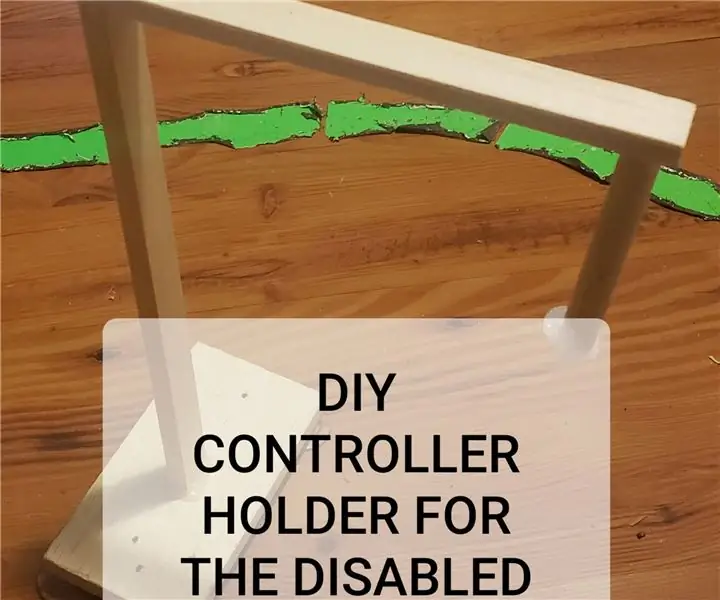
Sommario:
- Autore John Day [email protected].
- Public 2024-01-30 10:01.
- Ultima modifica 2025-01-23 14:49.
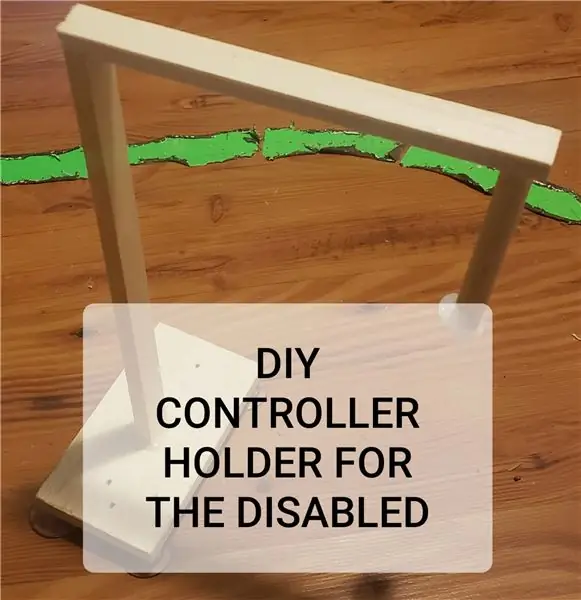
Quindi, un giorno ho pensato a quanto puzzava avere un polso rotto. Non potevo fare nulla di quello che volevo fare! Dall'allacciarmi le scarpe ai videogiochi, tutto era un lavoro ingrato. Poi ho pensato: "Le persone che non sono in grado di usare le braccia o le mani lo fanno ogni giorno!" Quindi, nel modo tipico di me, ho fatto ricerche senza sosta per capire come giocavano ai videogiochi. Certo, i controller a una mano sono là fuori, ma spesso sono costosi e difficili da trovare. Mi sono quindi preso l'incarico di trovare un modo, senza modificare direttamente il controller, per poter giocare con una mano sola. Così, ho inventato un supporto per controller per disabili che non solo è economico, ma anche molto facile da realizzare. Si basa sull'utente che muove il controller avanti e indietro per muoversi o guardare, a seconda della sua manualità. Quindi siediti, rilassati e diventa furbo.
Passaggio 1: materiali

Quindi, per questo istruibile, ho usato i seguenti elementi:
- x1 pezzo (5 1/2in*3in*1/2in) di compensato artigianale - questa è la base
- x1 (11 pollici * 3/4 pollici * 1/2 pollici) pezzo di compensato artigianale - questo è il supporto principale
- x1 (8 pollici * 3/4 pollici * 1/2 pollici) pezzo di compensato artigianale - questo è il braccio
- x1 (4 pollici * 1/4 pollici di diametro) pezzo di tassello con un taglio a 45° su un'estremità Questo è il "supporto per stick analogico"
- x4 ventose piccole
- Insignia™ - Analog Stick Cover per Xbox One e Xbox 360 - Nero (ho usato quello piatto)
- Pistola per colla a caldo con bastoncini di colla
- Afterglow Prismatic Wired Controller (per i pulsanti programmabili sul retro)
- Super colla
Ho usato il compensato artigianale a causa del suo prezzo economico e della durata decente per questo progetto. Un foglio lungo tre piedi dovrebbe fare il trucco. Il controller è opzionale, ma lo consiglio vivamente in modo da non dover trovare un modo per allungare le dita per premere un pulsante. Lo spiegherò meglio in un segmento successivo.
Passaggio 2: supporto di base e principale
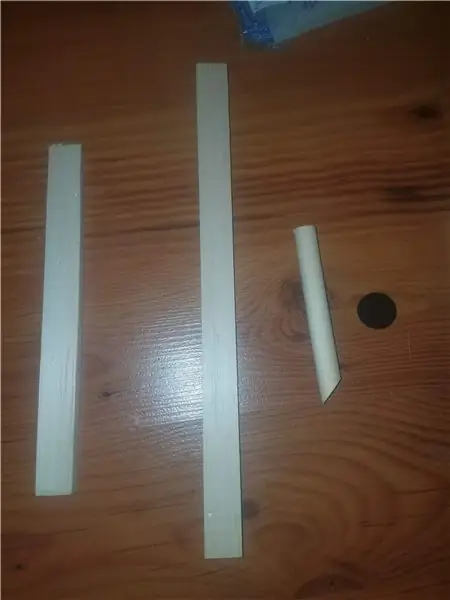

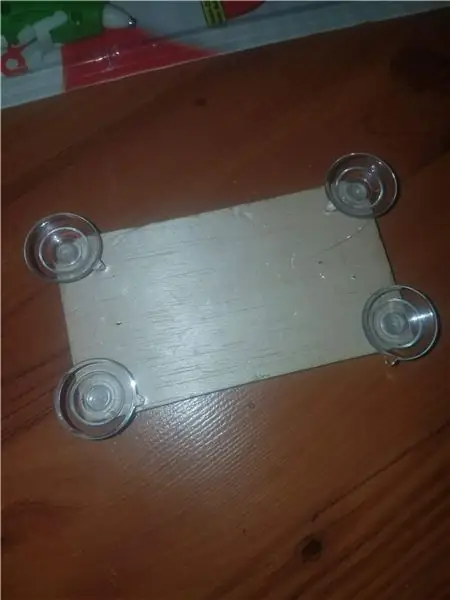
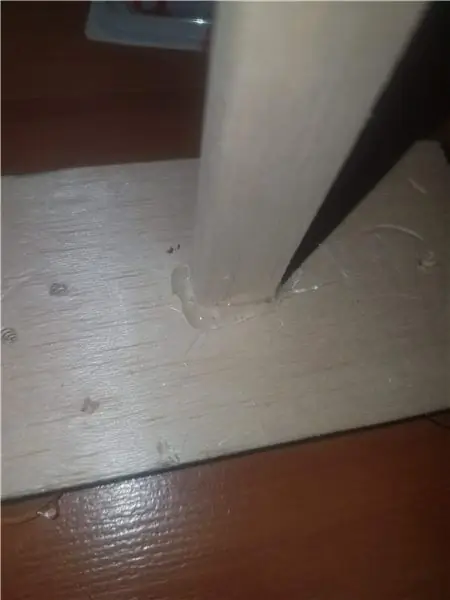
Quindi la prima cosa è la prima. Se non l'hai già fatto, taglia il compensato artigianale nelle dimensioni che ho fornito. Dovrai rimuovere i pezzi di metallo del gancio dalle ventose e incollarne uno su ciascun angolo della base. Questo sarà il tuo fondoschiena. Durante i miei prototipi ho scoperto che il supporto non sta molto bene, quindi attaccarlo a un raccoglitore funzionerà perfettamente per una sessione di gioco sul divano. Altrimenti, attaccalo a una scrivania.
Quindi, incolla uno dei pezzi di supporto sul lato della base che non ha ventose. Cerca di mirare al centro, mentre aggiungi altro dopo averlo incollato per aggiungere supporto. Questo sarà il tuo top. Congratulazioni! Hai superato la maggior parte del processo! Continua e ti farai strada verso Overwatch Grandmaster in men che non si dica!
Passaggio 3: è il momento di ARM
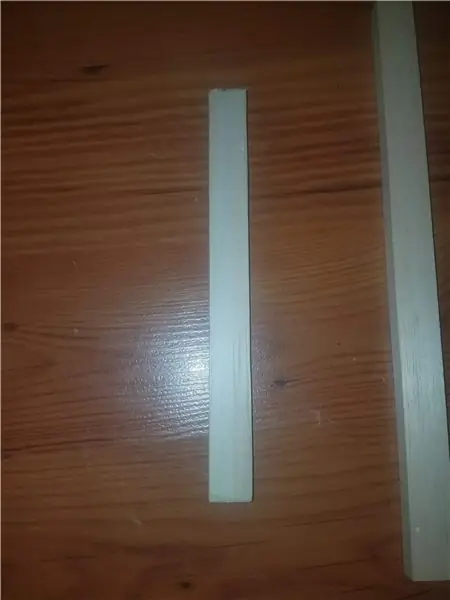
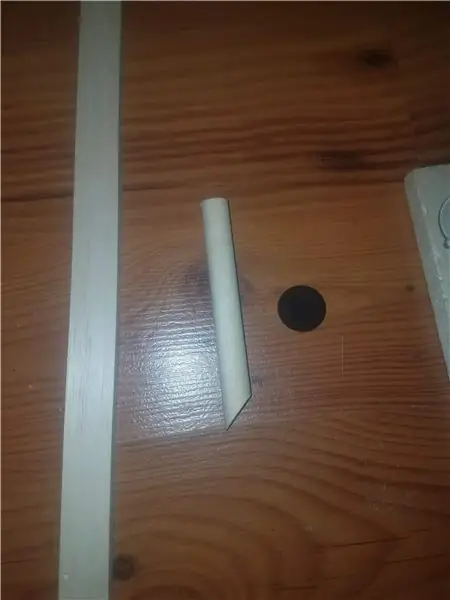
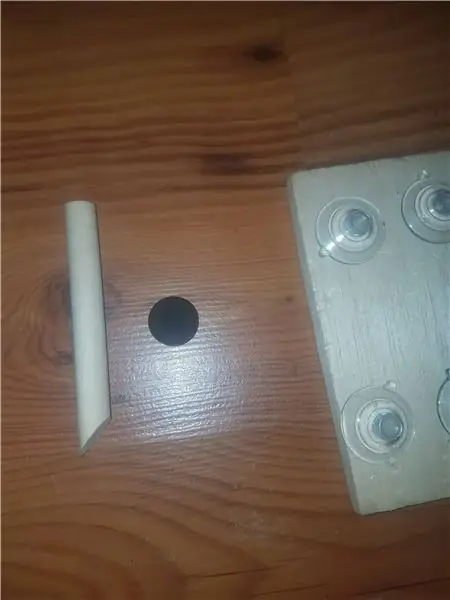
Quindi, dopo aver completato la configurazione principale, è il momento di passare al pezzo effettivamente funzionante. Dovrai incollare il tassello con il lato piatto fino al bracciolo che hai tagliato in precedenza. Cerca di fare in modo che l'angolo di taglio a 45° del tassello sia rivolto verso il supporto principale. Dopodiché, incolla semplicemente il braccio in modo che la sua larghezza sia allineata con il supporto e hai quasi finito!
Successivamente, incollerai semplicemente il cappuccio dello stick analogico con la super colla all'angolo di 45° sul tassello. Potresti voler segnare il cappuccio della levetta analogica in modo che la colla si attacchi ad esso. Ho usato il cappuccio irregolare in modo che la colla abbia qualcosa a cui aggrapparsi. Una volta terminato, vai avanti e lascia asciugare il tutto per circa 2 ore e sarai pronto per il passaggio successivo.
Passaggio 4: configurazione e test del gioco
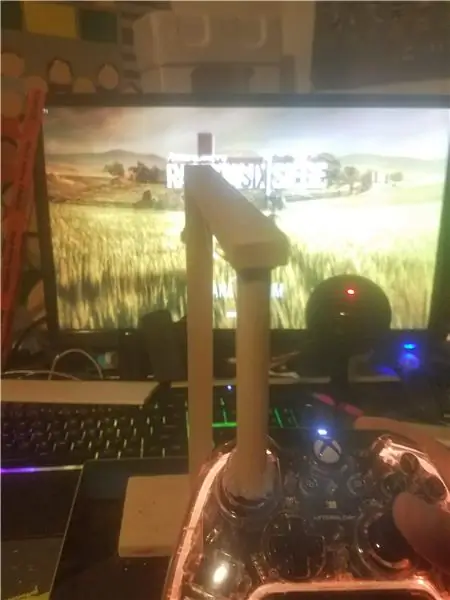
Dopo che tutto è stato configurato e pronto per l'uso, metti la levetta sinistra (o destra a seconda della mano) nella copertura della levetta analogica e avvia un gioco! Inclina il controller all'indietro per andare avanti, in avanti per tornare indietro, a sinistra per spostarti a destra ea destra per spostarti a sinistra. Tuttavia, la maggior parte dei giochi ha un interruttore di direzione dell'asse x dell'asse y in modo da poterlo inclinare in avanti per avanti, indietro per indietro, ecc.
Avvia un gioco (ho scelto Rainbow Six) e goditi la luce sacra del tuo nuovo giocattolo! Macina come nessuno ha mai fatto prima e padroneggia l'abile arte del gioco con una sola mano! Spero che ti piaccia usare il tuo nuovo strumento tanto quanto mi è piaciuto scrivere questo istruttivo e inventarlo in primo luogo. Attualmente sto progettando una versione stampata in 3D e dovrei essere in grado di montarla entro la prossima settimana o giù di lì. Buona giornata e divertiti ad addormentarti troppo tardi perché hai dimenticato di smettere di giocare a Call of Duty!
Passaggio 5: configurazione del controller (opzionale)
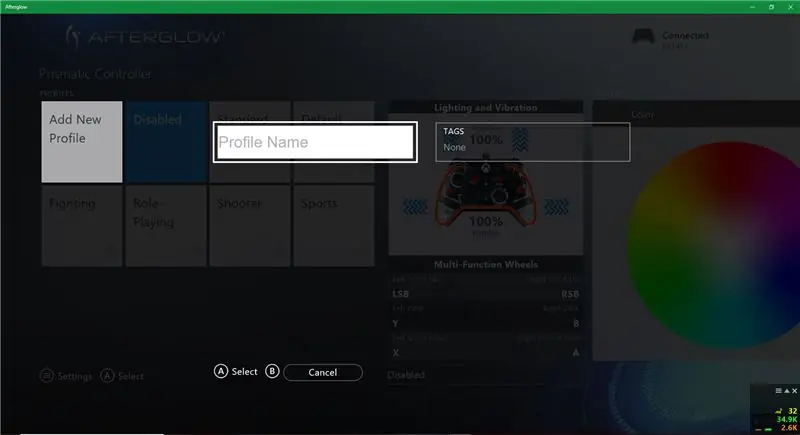
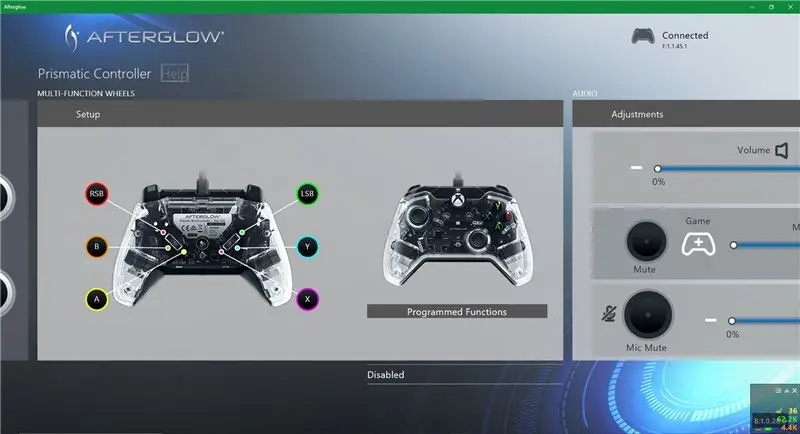
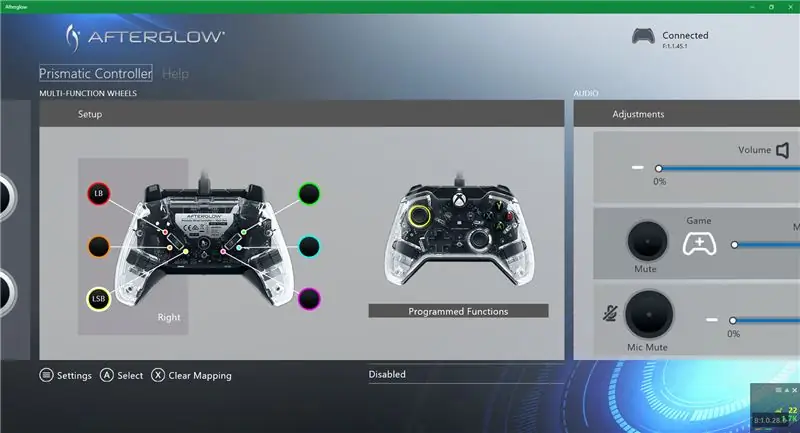
Se hai il controller che ho menzionato nell'elenco dei materiali, questo è il momento di configurarlo. Dovrai scaricare l'app Afterglow per Windows 10 o Xbox a seconda di quale utilizzi. Apparirà con un messaggio "Non ci sono profili esistenti" quando avvii l'app per la prima volta per la maggior parte del tempo. Invece di utilizzare il profilo "Sparatutto", seleziona "Crea nuovo profilo". Chiamalo come vuoi, quindi vai alla mappatura dei pulsanti. Dovrai cancellare tutti i pulsanti che sono attualmente mappati sulle ruote posteriori. A seconda della tua manualità, la ruota destra è per la mano sinistra e la ruota sinistra è per la mano destra guardando l'immagine. Mappa LB per salire e fare clic con la levetta destra per scendere. In questo modo potrai utilizzare il paraurti destro, rimappando qualsiasi cosa utilizzata dal grilletto destro per fare clic con la levetta destra. Ricorda, potresti dover rimappare alcuni pulsanti nel gioco, quindi potresti volere qualcuno lì per aiutarti. Dopo, sei praticamente a posto!
Consigliato:
Chitarra degli eroi disabili: 4 passaggi
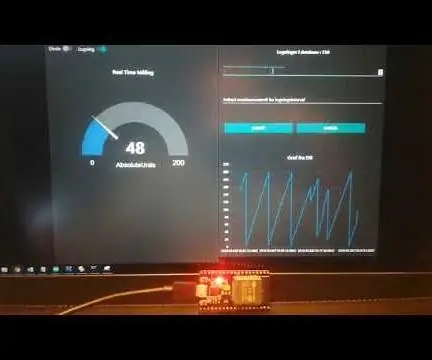
Chitarra degli eroi disabili: creata alla Tustin High School con SolidWorks 2014 e ShopBot Buddy da Jonathan D, Kristina Barrett e Tristan Beadles. Sia che tornino a casa dalla guerra confinati su una sedia a rotelle o seduti su una poltrona, questa chitarra permette alle persone di sedersi e suonare
Usare l'estensione del petto di Hope per trovare un lavoro di ordinanza del tempio incompleto all'interno del tuo albero genealogico su Family Search: 11 passaggi

Usare l'estensione di Hope's Chest per trovare il lavoro delle ordinanze del tempio incompleto all'interno del tuo albero genealogico su Family Search: Lo scopo di questa istruzione è dimostrare come cercare nel tuo albero genealogico in Family Search per gli antenati con il lavoro delle ordinanze del tempio incompleto usando l'estensione Hope's Chest. L'uso di Hope's Chest può accelerare notevolmente la ricerca di incomp
Eye Tracker per disabili: 11 passaggi

Eye Tracker per disabili: Eye Tracking Software Ciao, mi chiamo Lucas Ahn, altrimenti noto come Soo Young Ahn. Attualmente sono iscritto alla Asia Pacific International School, e questo è il mio progetto
Controller per strisce LED Arduino per luci fantastiche per PC: 5 passaggi

Arduino Led Strip Controller per fantastiche luci per PC: ho questa fantastica striscia led RGB di aliexpress e voglio usarla per le luci del PC. Il primo problema è caldo per controllarlo, quindi come accenderlo. Questo istruibile mostra come per farlo con il codice github arduino, video del progetto funzionante e passo-passo
Interessante guida alla programmazione per il progettista - Controllo del processo del programma - Dichiarazione del ciclo: 8 passaggi

Interessante guida alla programmazione per il progettista - Controllo del processo del programma - Dichiarazione del ciclo: Controllo del processo del programma - Dichiarazione del ciclo Da questo capitolo, entrerai in contatto con un importante e potente punto di conoscenza - Dichiarazione del ciclo. Prima di leggere questo capitolo, se vuoi disegnare 10.000 cerchi nel programma, puoi farlo solo con un ter
